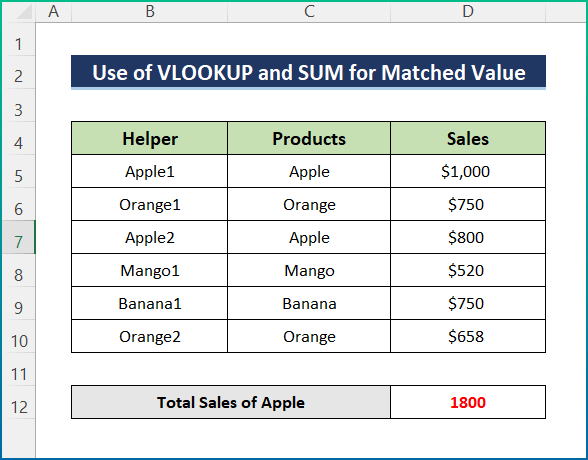Clàr-innse
Ann an MS Excel, 's e an gnìomh VLOOKUP an gnìomh as cudromaiche a chleachdar gus dàta sam bith a rannsachadh o chlàr-dàta no clàr. Airson àireamhachadh, uaireannan is dòcha gum feum sinn cruinneachadh de chuid de dhàta a chaidh a sgrùdadh fhaighinn. San dòigh seo, tha fuasgladh comasach ann an Excel. Ach, b’ urrainn dhuinn dìreach na gnìomhan VLOOKUP agus SUM aig Excel a chleachdadh gus an suim fhaighinn bho ioma-sreathan. San artaigil seo, chì sinn 4 eisimpleirean eadar-dhealaichte air mar as urrainn dhuinn VLOOKUP a chleachdadh gus grunn shreathan a chruinneachadh ann an Excel .
Luchdaich sìos Leabhar-obrach Cleachdaidh
’S urrainn dhut an leabhar-obrach a chaidh a chleachdadh airson an taisbeanaidh a luchdachadh a-nuas bhon cheangal luchdaich sìos gu h-ìosal.
Cleachd VLOOKUP gus Sum Multiple Rows.xlsx
4 eisimpleirean math airson VLOOKUP a chleachdadh gus grunn shreathan a chruinneachadh ann an Excel
San oideachadh seo, seallaidh sinn dhut mar a chleachdas tu gnìomhan VLOOKUP agus SUM ann an ioma sreathan ann an Excel. An seo, tha sinn air 4 eisimpleirean eadar-dhealaichte a chleachdadh gus toirt ort an suidheachadh a thuigsinn gu ceart. Airson adhbhar taisbeanaidh, tha sinn air an seata dàta sampall a leanas a chleachdadh.
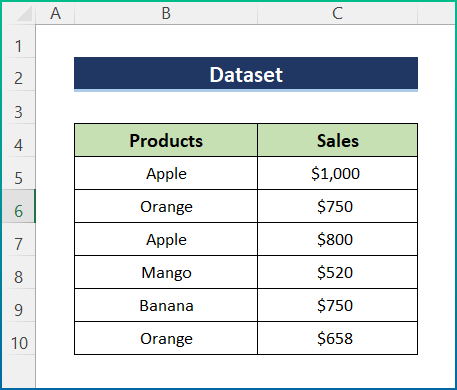
1. VLOOKUP agus Luachan Co-fhreagarrach Suim ann an Ioma Sreathan
Anns a’ chiad dòigh againn, cruthaichidh sinn Colbh-cuideachaidh a’ cleachdadh an gnìomh COUNTIF gus maidsean ceart a lorg le VLOOKUP ann an Excel. Ach, bidh e duilich am pròiseas a chleachdadh ma tha stòr-dàta fada agad anns a bheil tòrr dàta. An seo, lorgaidh sinn an toradh Apple a’ cleachdadh VLOOKUP agus suim na reic iomlan aig Apple san eisimpleir seo. Mar sin, lean na ceumannan gu h-ìosal.
📌 Ceumannan:
- An toiseach, sgrìobh am foirmle a leanas ann an cealla B5 gus an a chruthachadh. 1>Colbh Cuideachaidh .
=C5&COUNTIF($C$5:$C5,C5)

- An uairsin, cliog Cuir a-steach agus cleachd an t-inneal AutoFill dhan cholbh gu lèir. D12 agus sgrìobh am foirmle a leanas.
=SUM(VLOOKUP("Apple"&1,B5:D10,3,FALSE),VLOOKUP("Apple"&2,B5:D10,3,FALSE))

🔎 Briseadh sìos foirmle:
- An toiseach, a’ cleachdadh an gnìomh VLOOKUP , tha na slatan-tomhais: Apple air a mhaidseadh le raointean B5:D10 bhon stòr-dàta.
- An seo, feumaidh tu sgrùdadh a dhèanamh dà uair, mar a tha an colbh Helper a’ sealltainn Apple dà uair.
- An dèidh sin, bidh an gnìomh VLOOKUP a' toirt a-mach luachan nan ceallan co-ionnan.
- Mu dheireadh, tha an gnìomh SUM a' toirt seachad suim nan luachan toraidh a chaidh a sholarachadh. leis a' ghnìomh VLOOKUP .
- Mu dheireadh, brùth air a' phutan Cuir a-steach gus an reic iomlan de Apple fhaighinn .
Leugh Tuilleadh: Mar a chleachdas tu VLOOKUP airson sreathan ann an Excel (le roghainnean eile)
2. Cuir a-steach gnìomh SUMPRODUCT gu VLOOKUP agus Suim
An gnìomh SUMPRODUCT Is e seo aon de na gnìomhan as iongantaiche ann an Excel. Gu fortanach, faodaidh e obrachadh le iomadh arrays agus tilleadh suim nan luachan a 'cumail nan slatan-tomhais.Ach, bidh SUMPRODUCT a’ gabhail aon rèite no barrachd mar argamaid, ag iomadachadh luachan co-fhreagarrach nan rèiteagan gu lèir, agus an uairsin a’ tilleadh suim nam bathar. Anns a’ chùis seo, gheibh sinn a-mach an reic iomlan de Apples gu dìreach.
📌 Ceumannan:
- Anns an toiseach, tagh cealla C12 agus cuir a-steach am foirmle a leanas.
=SUMPRODUCT((B5:B10="Apple")*C5:C10)


Leugh Tuilleadh: Mar a nì thu Vlookup agus Sum Thar Ioma Duilleagan ann an Excel (2 Formulas)
3. VLOOKUP agus Suim Ioma Sreathan bho dhiofar dhuilleagan-obrach
A bharrachd, gabhamaid ris an t-suidheachadh gu h-àrd ann an diofar dhuilleagan-obrach . Mar eisimpleir, tha sinn airson dàta reic a thoirt a-mach às an duilleag Dataset le bhith a’ cleachdadh an gnìomh VLOOKUP agus obrachadh a-mach an Reic Iomlan de gach toradh a’ cleachdadh an >SUM gnìomh.
📌 Ceumannan:
- An toiseach, cliog air ceal C5 agus cuir a-steach am foirmle gu h-ìosal.
=VLOOKUP(B5, Dataset!B5:C10, {2}, FALSE)
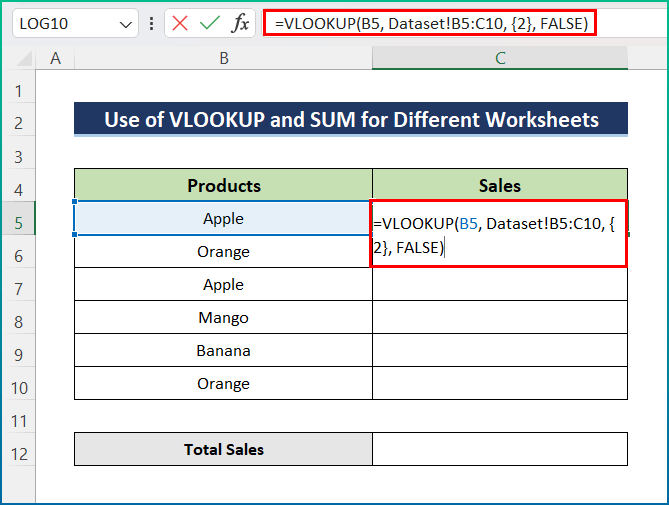
- San dara h-àite, cuir an AutoFill an sàs inneal dhan cholbh air fad den t-seata dàta.

- San treas àite, tagh ceal C12 .
- An ceathramh fear, cuir a-steach am foirmle a leanas.
=SUM(C5:C10)
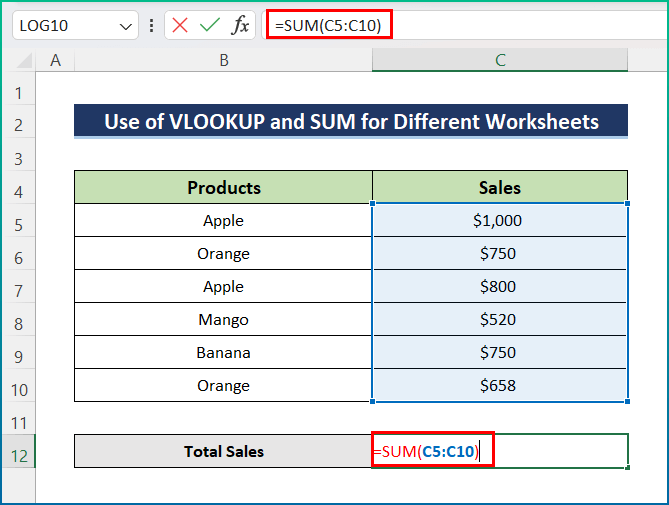
- Mu dheireadh, brùth Cuir a-steach putan gus an toradh fhaighinn.
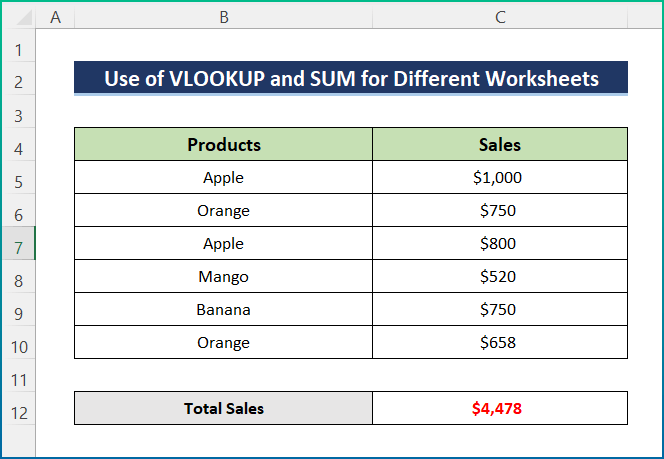
Leugh Tuilleadh: Cuir còmhla SUMIF agus VLOOKUP ann an Excel (3 QuickDòighean-obrach)
Leughaidhean coltach ris
- VLOOKUP Gun a bhith ag obair (8 Adhbharan & Fuasglaidhean)
- Excel LOOKUP vs VLOOKUP: Le 3 eisimpleirean
- Dè a th’ ann an sreath bùird ann an VLOOKUP? (Air a mhìneachadh le eisimpleirean)
- Mar a chuireas tu Excel SUMIF & VLOOKUP Thar iomadh duilleag
- Cleachd VLOOKUP le Ioma Slatan-tomhais ann an Excel (6 Dòighean + Roghainnean eile)
4. VLOOKUP agus SUMIF Ioma sreathan le slatan-tomhais
Mu dheireadh ach chan e as ìsle, cuiridh sinn còmhla na gnìomhan VLOOKUP agus SUMIF ann an ioma sreathan le slatan-tomhais sònraichte. Anns an earrainn seo, gheibh sinn a-mach an àireamh as àirde de reic bhon stòr-dàta. Ge-tà, maidsidh sinn ma tha an Reic as motha aig an Ainm a chaidh a rannsachadh no nach eil. Ma tha, bidh e a’ clò-bhualadh “ Tha ”; air dhòigh eile “ Chan eil ”. Airson adhbhar taisbeanaidh, tha sinn air an dàta sampall a leanas a thaghadh.
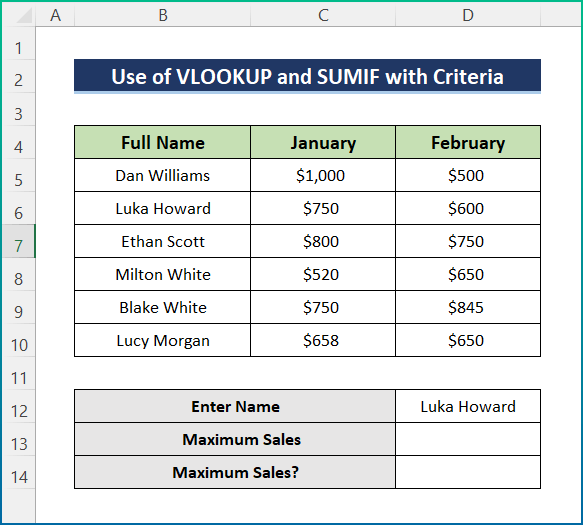
📌 Ceumannan:
- An toiseach, tagh cill D13 agus sgrìobh sìos am foirmle gu h-ìosal.
=MAX(SUM(C5:D5),SUM(C6:D6),SUM(C7:D7),SUM(C8:D8),SUM(C9:D9),SUM(C10:D10))
11>

- Às dèidh sin, cuir a-steach am foirmle gu h-ìosal sa chill D14 .
=IF(SUM(VLOOKUP(D12, $B$5:$D$10,{2,3}, FALSE))>=D13,"Yes","No")
 <3
<3
🔎 Briseadh sìos na foirmle:
- An seo, san ghnìomh IF SUM(VLOOKUP(C14, $B$4: $G$11, {3,4,5,6}, FALSE))>=E15 a tha loidsigeachchumha.
- Ach, bidh an gnìomh VLOOKUP a’ dearbhadh a bheil reic iomlan an Ainm a chaidh a chur a-steach nas motha na no co-ionann ris na reicean as àirde ro-mhìnichte againn no nach eil.
- Às deidh sin, bidh an SUM a' toirt seachad suim ainm sònraichte.
- Mu dheireadh, bidh an gnìomh IF a' sgrùdadh an t-suidheachaidh. Ma tha an reic a’ freagairt, clò-bhuailidh sinn “ Tha ” air dhòigh eile “ Chan eil ”
- Mu dheireadh, buail an Cuir a-steach iuchair airson an toradh deireannach fhaighinn.
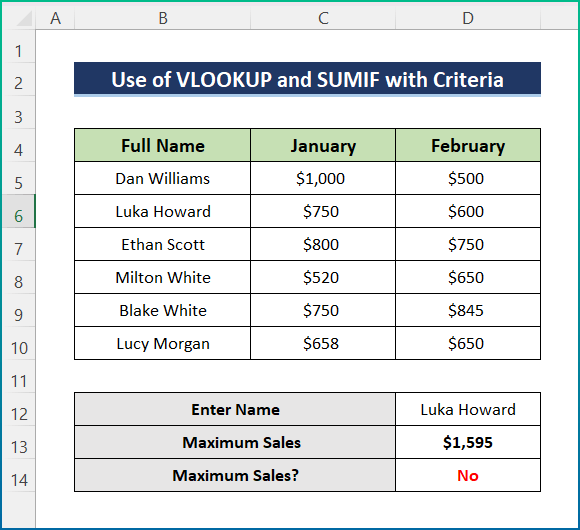
Leugh Tuilleadh: INDEX MATCH vs VLOOKUP Function (9 Eisimpleirean)
Mar a nì thu àireamh ioma-sreathan le gnìomhan INDEX agus MATCH
Ach, is urrainn dhuinn na gnìomhan INDEX agus MATCH a chur còmhla gus an t-suim a lorg airson ioma sreath. Ach, tha am pròiseas eile seo gu math furasta obrachadh. An seo, nì sinn cunntas air reic iomlan an neach-obrach Ethan Scott airson diofar mhìosan den bhliadhna. Airson adhbhar taisbeanaidh, tha mi air an dàta roimhe atharrachadh. Mar sin, gabh tro na ceumannan gu h-ìosal gus an obair a chrìochnachadh mar bu chòir.
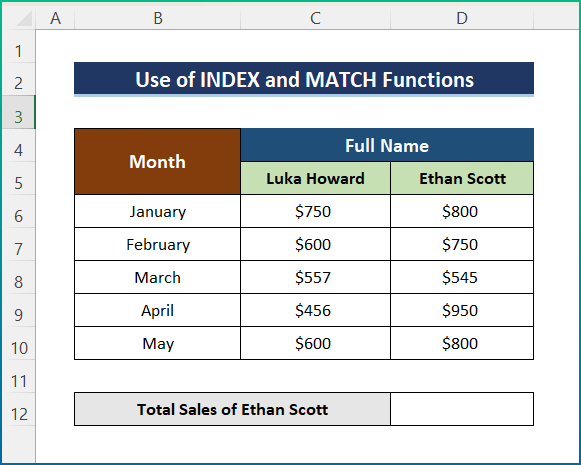
📌 Ceumannan:
- An toiseach, cuir a-steach am foirmle a leanas sa chill D12 .
=SUM(INDEX(C5:D10,,MATCH("Ethan Scott",C5:D5,0)))
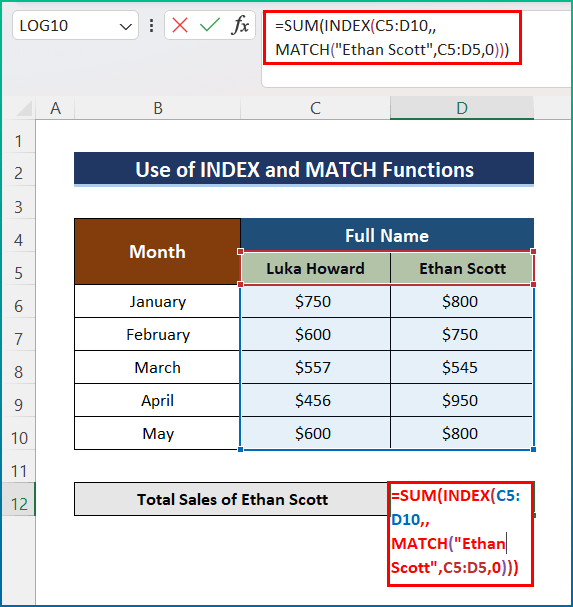
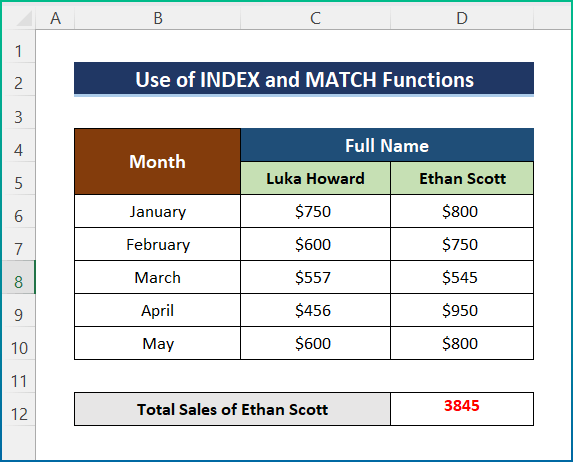
Rudan ri chuimhneachadh
- An toiseach, mura h-eil an luach a chaidh a sgrùdadh an làthair anns an t-seata dàta a chaidh a thoirt seachad, bidh na gnìomhan sin uiletill seo #NA Mearachd.
- Mar an ceudna, ma tha col_index_num nas motha na an àireamh de cholbhan ann an clàr-clàr, gheibh thu #REF! luach na mearachd .
- Mu dheireadh, gheibh thu an #VALUE! Luach na mearachd Ma tha an table_array nas lugha na 1 .
Co-dhùnadh
Seo a h-uile ceum as urrainn dhut a leantainn gus VLOOKUP SUM obrachadh thairis air ioma sreathan ann an Excel. Uile gu lèir, a thaobh a bhith ag obair le ùine, feumaidh sinn seo airson diofar adhbharan. Tha mi air grunn dhòighean a shealltainn leis na h-eisimpleirean aca, ach faodaidh iomadh tionndadh eile a bhith ann a rèir grunn shuidheachaidhean. Tha sinn an dòchas gun urrainn dhut a-nis na h-atharrachaidhean a tha a dhìth a chruthachadh gu furasta. Tha mi gu mòr an dòchas gun do dh’ ionnsaich thu rudeigin agus gun do chòrd an stiùireadh seo riut. Feuch an innis thu dhuinn anns an earrann bheachdan gu h-ìosal ma tha ceist no moladh sam bith agad.
Airson tuilleadh fiosrachaidh mar seo, tadhail air Exceldemy.com .